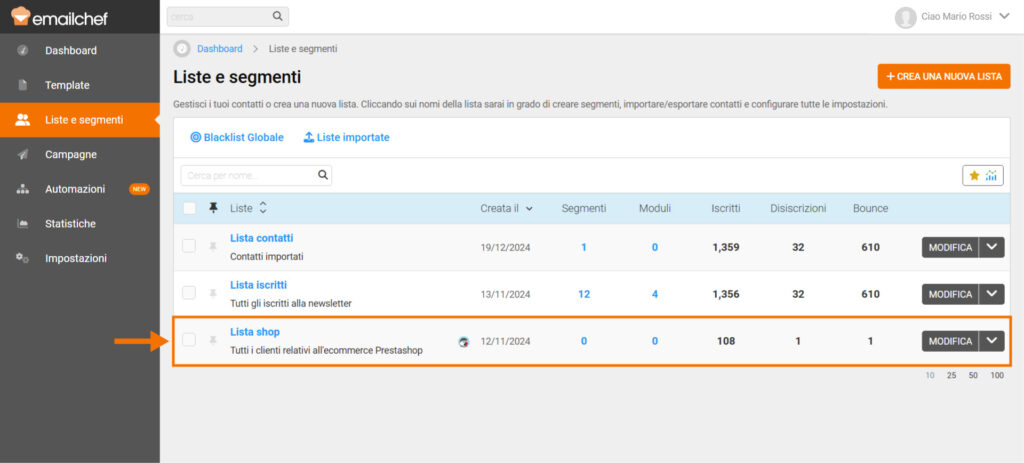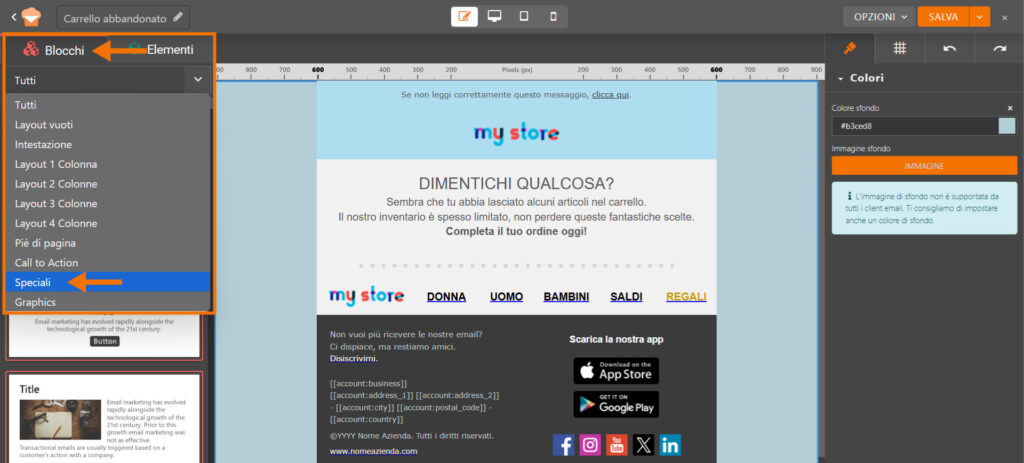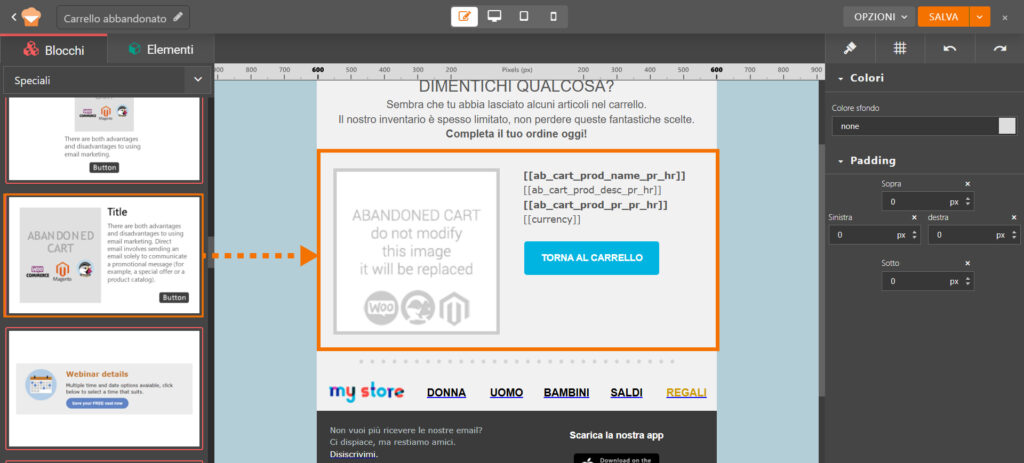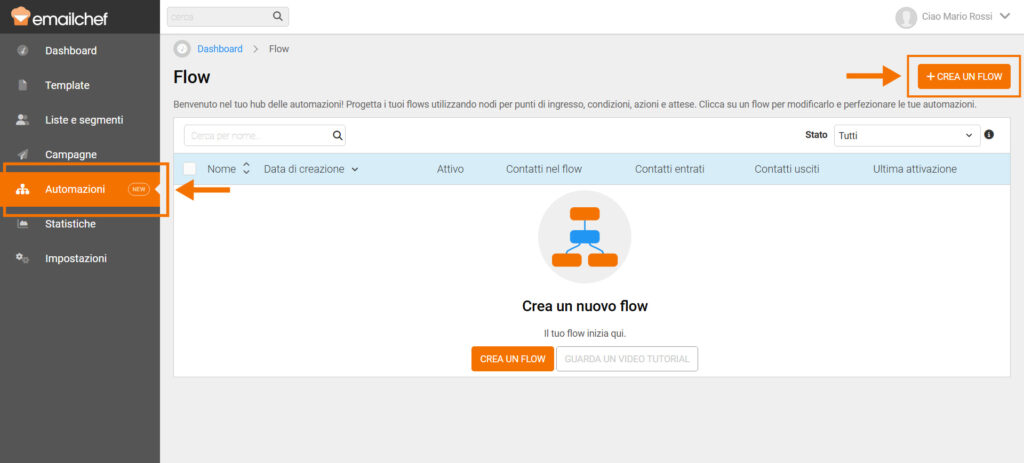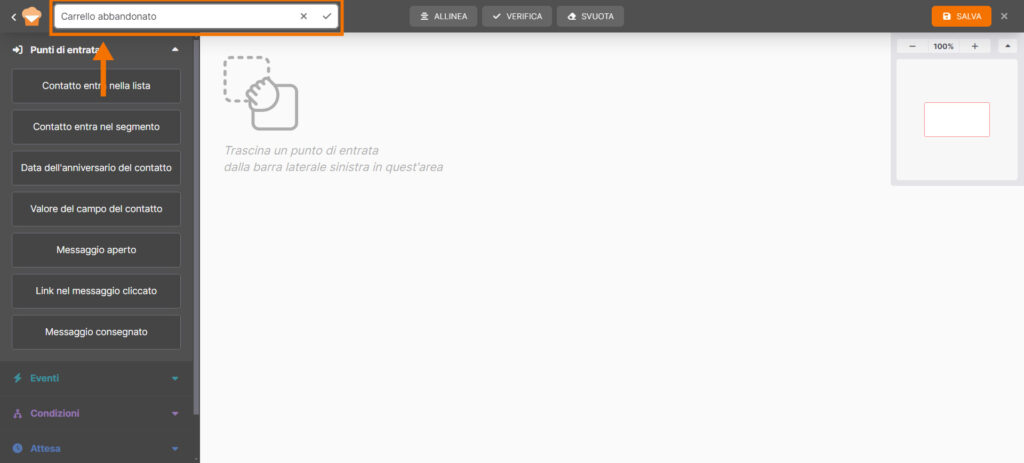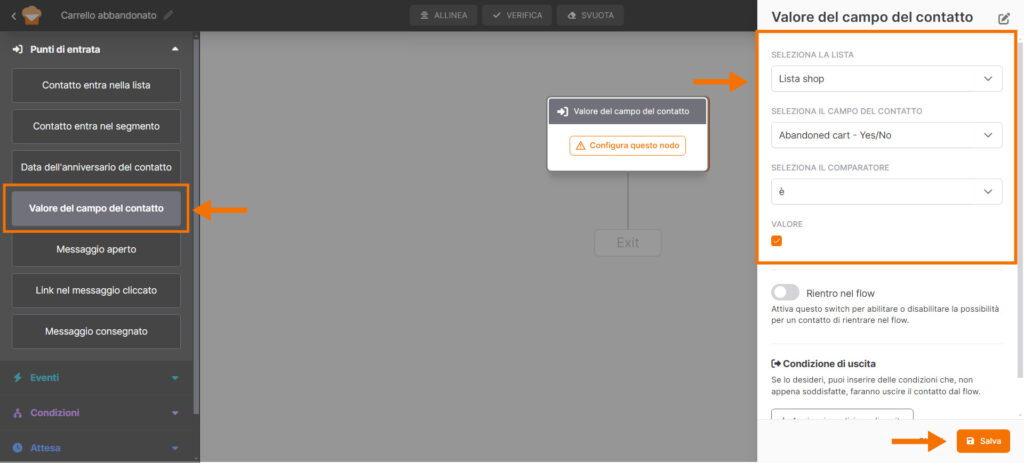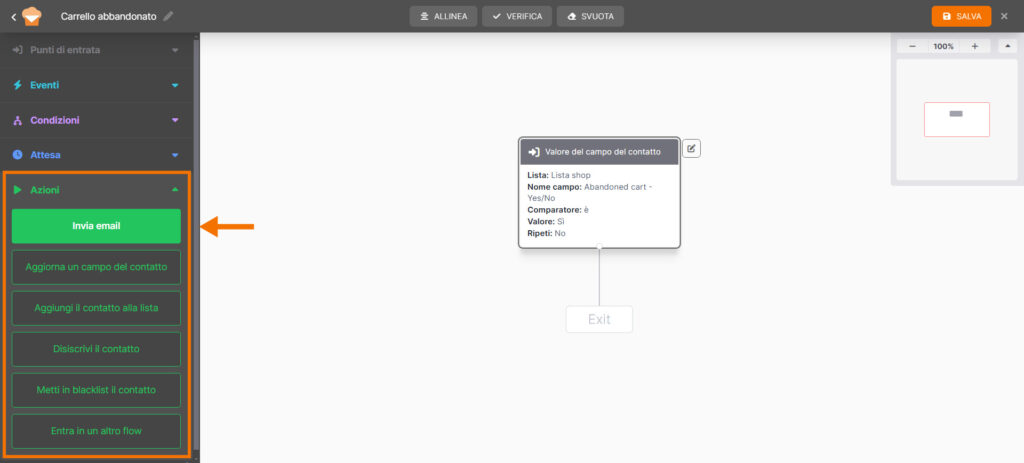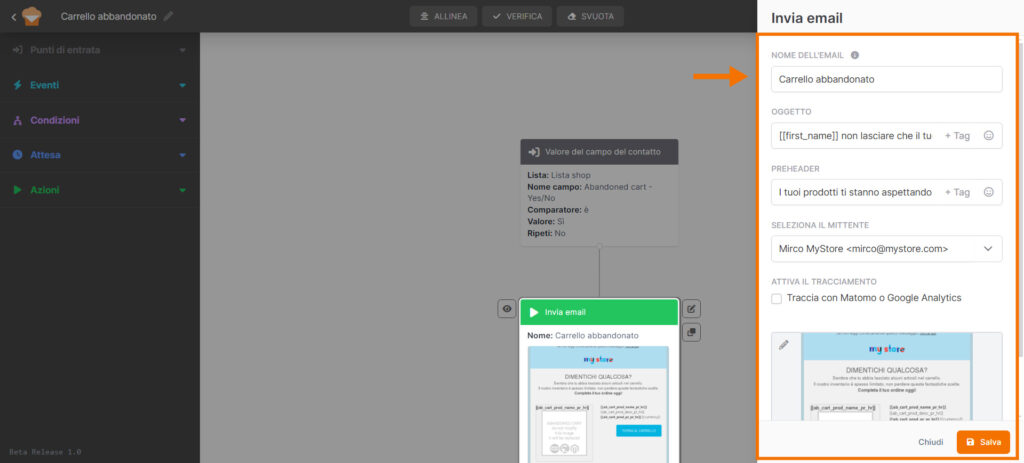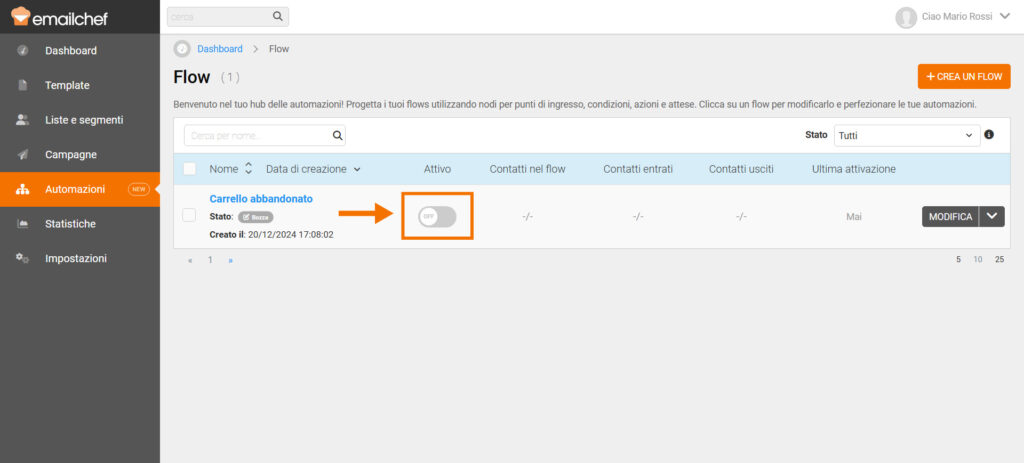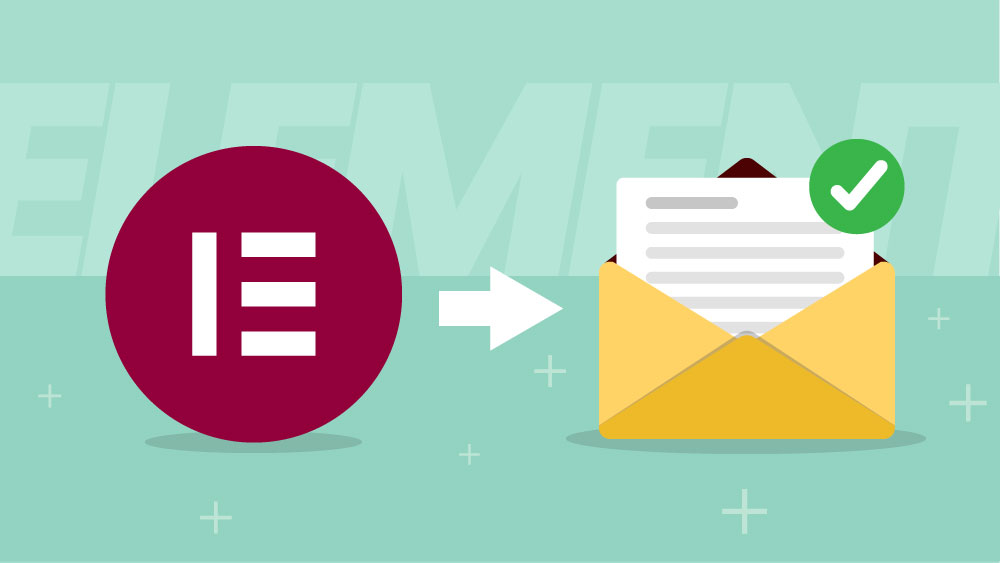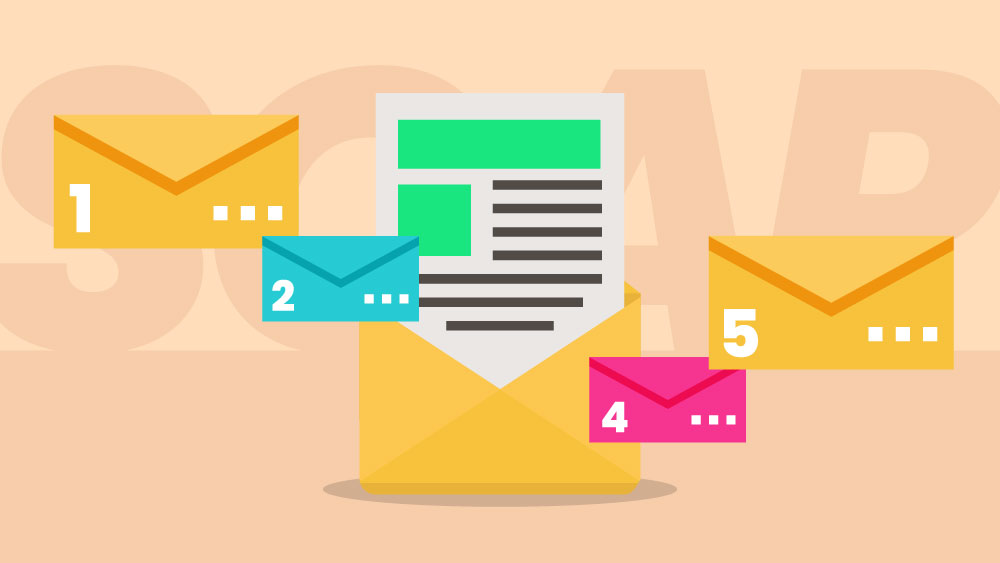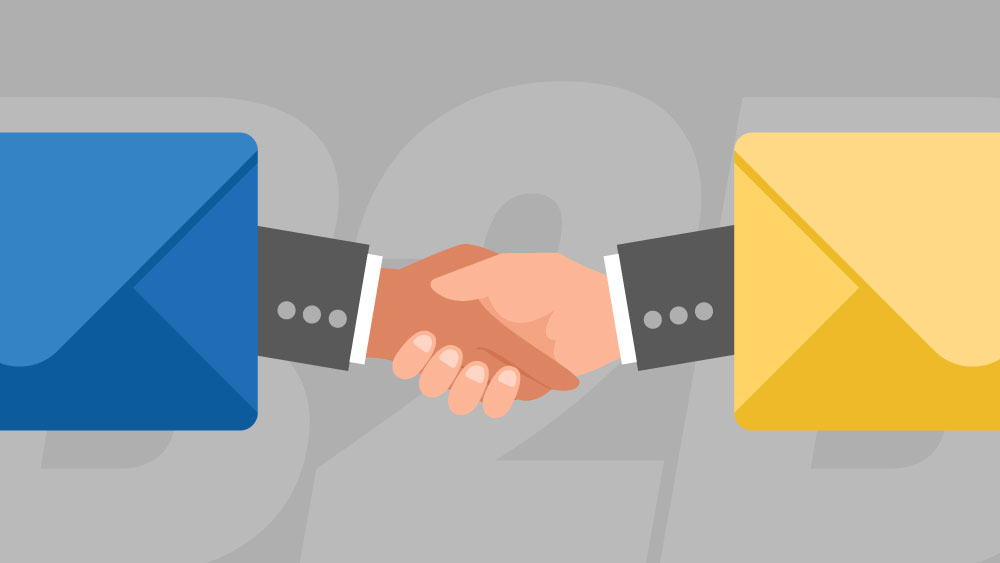Se possiedi un un e-commerce e vuoi sfruttare Emailchef per incrementare le vendite, ti consigliamo di inviare agli utenti delle email di carrello abbandonato.
In questo modo potrai inviare un’email automatica a tutti coloro che hanno lasciato un prodotto all’interno del loro carrello senza però concludere l’acquisto.
Ma vediamo come prepararne una.
Preferisci un formato video?
Qui sotto trovi un tutorial su come creare un’automazione di carrello abbandonato step by step.
1. Collega il tuo e-commerce a Emailchef servendoti di uno dei nostri plugin e associalo a una lista di contatti.
Per saperne di più abbiamo preparato delle guide sull’argomento:
Se preferisci un formato video, qui sotto trovi 2 video tutorial su come collegare Emailchef con il tuo ecommerce servendoti dei nostri plugin.
Una volta che avrai collegato una lista di contatti al tuo e-commerce, dovresti vedere una schermata come quella qui sotto all’interno della sezione “Liste e segmenti” della tua dashboard.
2. Crea un template per la tua email di carrello abbandonato.
A questo punto realizza la tua email, personalizzando il tuo design.
Emailchef mette a disposizione dei blocchi creati appositamente per le email di carrello abbandonato. Puoi trovare questi blocchi categoria “Blocchi” > “Speciali”.
I blocchi comprendono un riquadro che verrà sostituito automaticamente con l’immagine del prodotto più costoso lasciato nel carrello dall’utente.
Contengono inoltre dei segnaposto che corrisponderanno ai dati del prodotto (nome, descrizione, prezzo e valuta) e un pulsante che indirizzerà automaticamente alla pagina del sito in cui si trova l’articolo.
3. Crea un’automazione per l’invio della tua email di carrello abbandonato.
Dopo aver terminato la realizzazione del template e averlo salvato, è il momento di impostare la tua automazione di carrello abbandonato.
Fai clic sulla voce “Automazioni” dal menù laterale in Dashboard e seleziona “Crea un Flow”.
Ti consiglio di dare un nome al tuo Flow. Per farlo ti basta modificare il nome facendo clic su “Nuovo Flow” in alto a sinistra. In questo caso ho rinominato il Flow come “Carrello abbandonato”.
Bene, passiamo ora al tuo Flow di carrello abbandonato.
Per riuscirci, seleziona l’evento “Valore del campo del contatto” e seleziona la lista di riferimento.
Seleziona il campo del contatto “Abandoned cart Yes/No” e clicca sulla casella di spunta del valore.
Quando avrai terminato, fai clic su salva.
Ora, seleziona “Azioni” e clicca su “Invia email” per scegliere il template che hai realizzato con l’editor di Emailchef.
Dovrai scegliere un nome per la tua email: questo dettaglio sarà visibile solo a te e serve per aiutarti a identificare l’email con più semplicità. In questo caso ho chiamato l’email “Carrello abbandonato”.
Inserisci anche un Oggetto, un Preheader e seleziona l’indirizzo mittente da cui desideri spedire l’email.
Una volta inseriti tutti i dettagli dell’email, fai clic su “Salva” e se il tuo Flow ti convince fai clic su “Salva” all’interno dell’editor.
Ora dovrai solo attivare il Flow. Torna sul menù automazioni e attivalo impostando il pulsante su ON.
A questo punto fai clic su “Attiva” all’interno del popup che si aprirà in automatico.
Da questo momento, tutti i contatti che entreranno a far parte del segmento di carrello abbandonato, riceveranno la tua email.